Преди да започнем, ето какво ни трябва:
1. Инсталиран KeePass на компютъра (аз използвам "Professional Edition").
на компютъра
KeePass тече и отворете файла -> New (File -> New), така че ние се създава нова база данни. В прозореца, който се появява, посочи парола за базата данни.
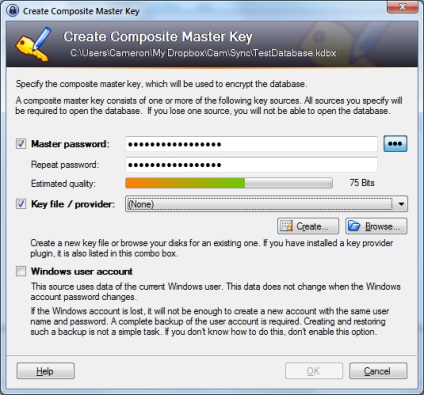
Ако решите да създадете файл с ключ на системата, следващата стъпка е да го криптирате. Кликнете върху бутона "Create" (Създаване), уточни създадена папка, за да Dropbox и след това или насочете мишката върху областта на "бял шум", или в дясното поле въвели никакви символи за криптиране.
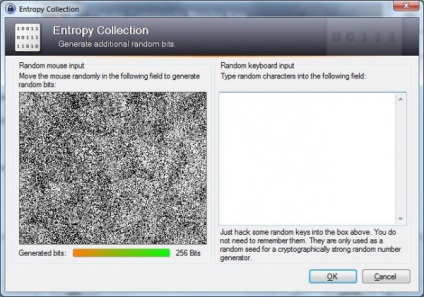
В следващия прозорец ще бъде допълнителна база данни конфигурация, така че пропуснете и кликнете OK. Сега трябва да бъде в главната работното пространство KeePass, която всъщност съхранява всички ваши пароли. Как да работим с този панел, няма да обяснявам, защото тук всичко е просто и очевидно, но да направите резервация за един важен детайл: да добавите запис, трябва да създадете ключ, който може да се намери Edit> Добавяне на запис (Edit -> Добавяне на запис) или кликнете върху иконата ключ в лентата на задачите.
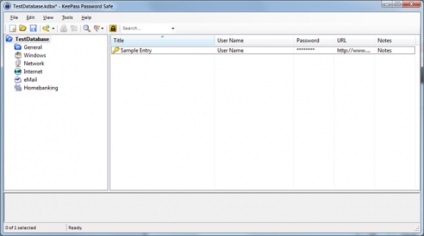
След като сте добавили всички ваши пароли, сега ние трябва да ги пазят: File> Save As (File -> Save As) и да спаси базата данни в същата директория, където се съхраняват ключовете (на Dropbox папка).
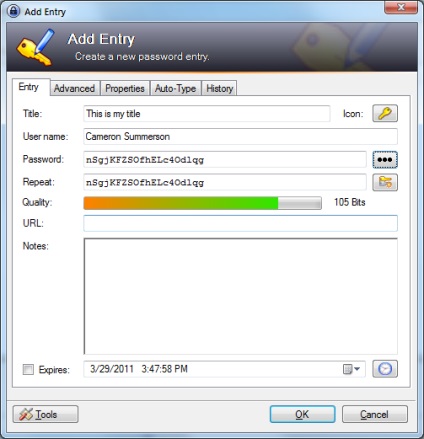
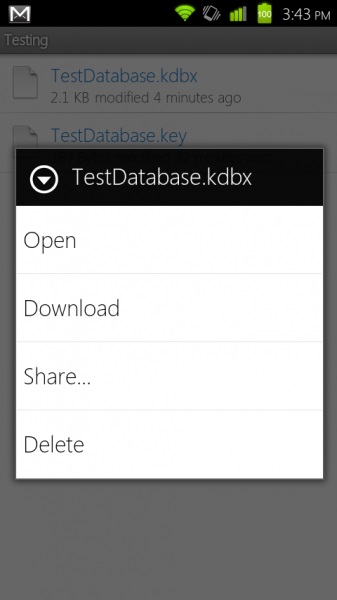
След като файловете се изтеглят, стартирайте KeePassDroid. В долния десен ъгъл кликнете върху иконата на папка, която ще предизвика мениджър OI File. Отидете в папката Dropbox и изберете файла с базата данни и натиснете OK.
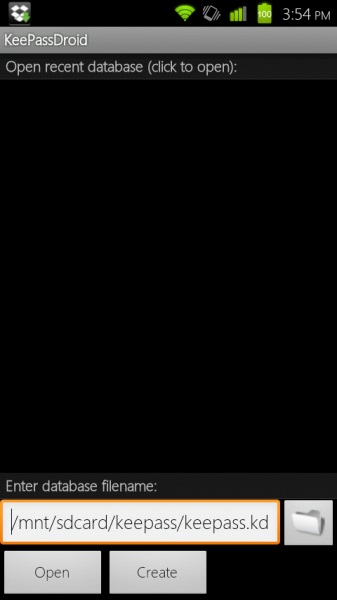
Сега, когато сте избрали базата данни, натиснете "Open" (Отвори), поставете отметка в квадратчето "Използвайте тази по подразбиране моята база данни" и ако създадете файл с ключовете, а след това все още върху иконата на папка. Въведете паролата си и натиснете ОК, това е всичко.
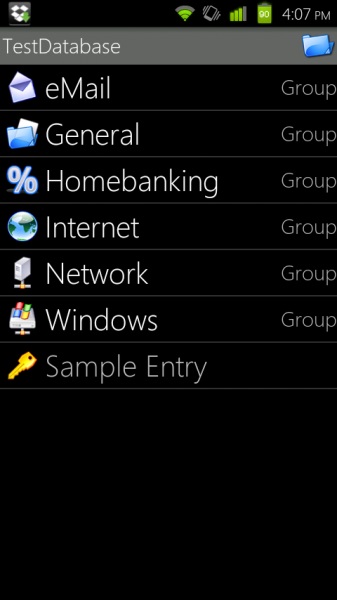
някои неща
